win7电脑怎么进行流畅度优化?有的时候我们的电脑开机之后运行一些程序就会非常的卡顿,遇到这个情况我们可以进行一些电脑的设置,减少其他无用软件的进程,让我们的运行更加的流畅。具体怎么去优化,我们来看看操作的方法吧。
操作方法
一、开机速度
1、我们可以通过关闭开机启动项的方式优化开机速度。
2、首先搜索并打开“msconfig”程序。
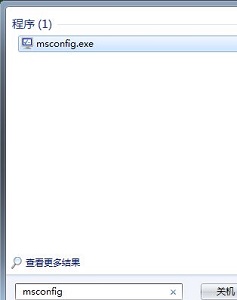
3、勾选“有选择的启动”如图所示。
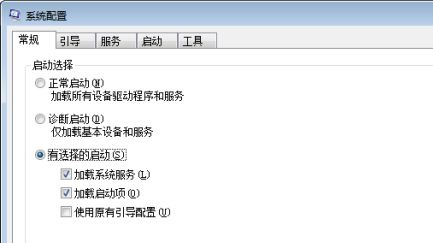
4、接着在启动中取消勾选不需要启动的项目即可。
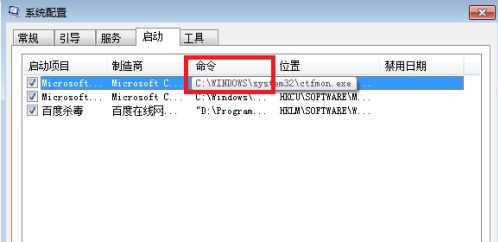
二、优化性能
1、首先使用快捷键“win+break”打开系统属性界面。
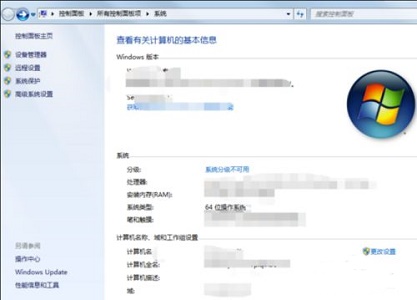
2、点击左下角的“性能信息和工具”
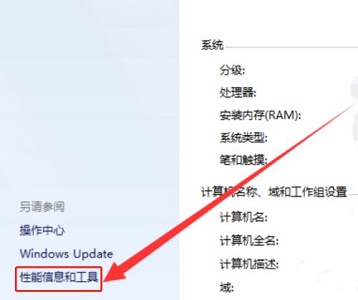
3、勾选“调整为最佳性能”
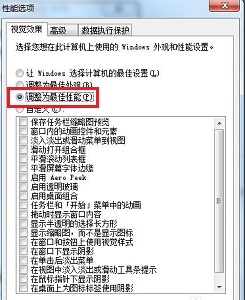

 时间 2022-10-24 10:07:00
时间 2022-10-24 10:07:00 作者 admin
作者 admin 来源
来源 



